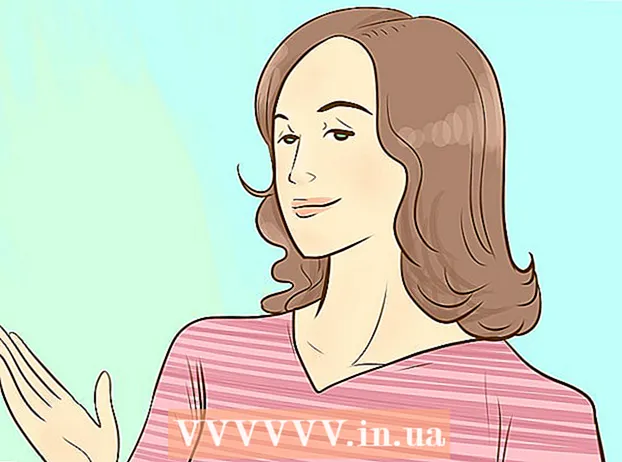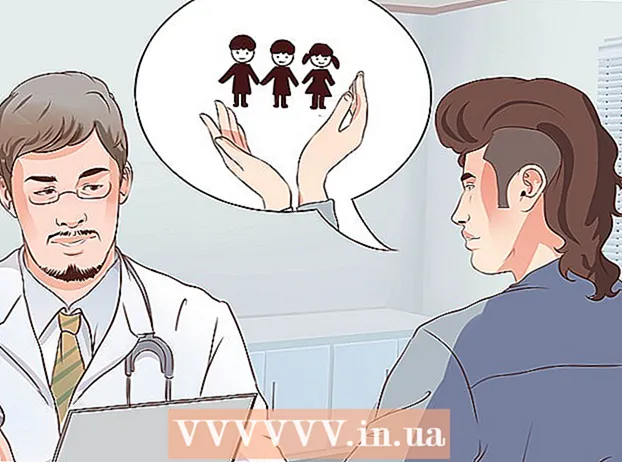Autor:
Christy White
Data Utworzenia:
3 Móc 2021
Data Aktualizacji:
24 Móc 2024

Zawartość
- Do kroku
- Metoda 1 z 4: Używanie wersji Windows 10 na pulpicie
- Metoda 2 z 4: Używanie edycji Java na pulpicie
- Metoda 3 z 4: na telefonie komórkowym
- Metoda 4 z 4: na konsoli Xbox One
- Porady
- Ostrzeżenia
To wikiHow pokazuje, jak połączyć się z serwerem dla wielu graczy w grze Minecraft. Możesz łatwo dodawać serwery i łączyć się z serwerami zarówno z stacjonarnych, jak i mobilnych wersji gry Minecraft. Nawet jeśli używasz wersji Bedrock gry Minecraft na Xbox One, masz wiele opcji łączenia się z serwerami.
Do kroku
Metoda 1 z 4: Używanie wersji Windows 10 na pulpicie
 Znajdź adres IP i numer portu serwera. Jeśli nie łączysz się z już skonfigurowanym serwerem, musisz znać adres IP i numer portu serwera.
Znajdź adres IP i numer portu serwera. Jeśli nie łączysz się z już skonfigurowanym serwerem, musisz znać adres IP i numer portu serwera. - W niektórych witrynach serwery Minecraft są wyświetlane w konfiguracji „adres: port” (na przykład „play.avengetech.me:19132”). Jeśli tak, usuń dwukropek z adresu i użyj numeru po prawej stronie dwukropka jako numeru portu.
- Jeśli korzystasz z witryny internetowej serwera stacjonarnego, aby znaleźć serwer, prawdopodobnie nie zobaczysz numeru portu. W takim przypadku spróbuj użyć domyślnego numeru portu, który znajduje się w polu „Port” podczas tworzenia serwera.
 Otwórz Minecrafta. Kliknij ikonę Minecrafta, która przypomina dwuwymiarowy blok ziemi i trawy.
Otwórz Minecrafta. Kliknij ikonę Minecrafta, która przypomina dwuwymiarowy blok ziemi i trawy.  Zaloguj się, jeśli to konieczne. Jeśli nie jesteś zalogowany na swoje konto Xbox Live, wykonaj następujące czynności:
Zaloguj się, jeśli to konieczne. Jeśli nie jesteś zalogowany na swoje konto Xbox Live, wykonaj następujące czynności: - Kliknij Zaloguj sie po lewej stronie ekranu.
- Wprowadź swój adres e-mail Xbox Live i kliknij Następna.
- Wprowadź swoje hasło Xbox Live i kliknij Zaloguj sie.
- Kliknij Grać aby wrócić do ekranu Minecraft PE.
 Kliknij Grać. Znajduje się u góry menu głównego.
Kliknij Grać. Znajduje się u góry menu głównego.  Kliknij na to Serwerypatka. Ta opcja znajduje się w prawym górnym rogu ekranu.
Kliknij na to Serwerypatka. Ta opcja znajduje się w prawym górnym rogu ekranu.  Kliknij Dodaj serwer. To jest na górze strony.
Kliknij Dodaj serwer. To jest na górze strony.  Wprowadź nazwę serwera. Wprowadź nazwę swojego serwera w polu „Nazwa serwera”.
Wprowadź nazwę serwera. Wprowadź nazwę swojego serwera w polu „Nazwa serwera”.  Dodaj adres serwera. Wprowadź adres serwera w polu „Adres serwera”.
Dodaj adres serwera. Wprowadź adres serwera w polu „Adres serwera”.  Wprowadź numer portu serwera. Wpisz numer portu serwera w polu „Port”.
Wprowadź numer portu serwera. Wpisz numer portu serwera w polu „Port”.  Kliknij Zapisać. Znajduje się na dole ekranu.
Kliknij Zapisać. Znajduje się na dole ekranu.  Połącz się ze światem znajomego. Jeśli Twój znajomy ma serwer i wysłał Ci kod zaproszeniowy, możesz zalogować się na jego serwer, wykonując następujące czynności:
Połącz się ze światem znajomego. Jeśli Twój znajomy ma serwer i wysłał Ci kod zaproszeniowy, możesz zalogować się na jego serwer, wykonując następujące czynności: - Kliknij Grać.
- Kliknij kartę Przyjaciele.
- Kliknij Połącz się ze światem.
- Wpisz kod zaproszenia w sekcji „Kod zaproszenia ...”.
- Kliknij Połączyć.
Metoda 2 z 4: Używanie edycji Java na pulpicie
 Znajdź adres swojego serwera. Musisz znać adres IP serwera Minecraft, z którym chcesz się połączyć, zanim będziesz mógł kontynuować.
Znajdź adres swojego serwera. Musisz znać adres IP serwera Minecraft, z którym chcesz się połączyć, zanim będziesz mógł kontynuować. - Możesz znaleźć serwery Minecraft za darmo na stronach internetowych, takich jak minecraftservers.org.
 Otwórz program uruchamiający Minecraft. Kliknij ikonę Minecraft. Ta ikona przypomina blok ziemi porośnięty trawą.
Otwórz program uruchamiający Minecraft. Kliknij ikonę Minecraft. Ta ikona przypomina blok ziemi porośnięty trawą.  Zaloguj się po wyświetleniu monitu. Jeśli nie jesteś zalogowany na swoje konto Minecraft, wprowadź swój adres e-mail i hasło, a następnie kliknij Zaloguj sie.
Zaloguj się po wyświetleniu monitu. Jeśli nie jesteś zalogowany na swoje konto Minecraft, wprowadź swój adres e-mail i hasło, a następnie kliknij Zaloguj sie.  Kliknij Grać. To jest zielony przycisk u dołu ekranu programu uruchamiającego. Spowoduje to uruchomienie Minecrafta.
Kliknij Grać. To jest zielony przycisk u dołu ekranu programu uruchamiającego. Spowoduje to uruchomienie Minecrafta.  Kliknij Multiplayer. To jest w środku menu głównego.
Kliknij Multiplayer. To jest w środku menu głównego. - Jeśli masz komputer z systemem Windows, powinieneś Dostęp uznany przed kontynuowaniem kliknij wyskakujące okienko Firewall.
 Kliknij Dodaj serwer. Znajduje się w prawym dolnym rogu ekranu.
Kliknij Dodaj serwer. Znajduje się w prawym dolnym rogu ekranu.  Wprowadź nazwę serwera. Wpisz nazwę, której chcesz używać dla swojego serwera Minecraft w polu „Nazwa serwera”.
Wprowadź nazwę serwera. Wpisz nazwę, której chcesz używać dla swojego serwera Minecraft w polu „Nazwa serwera”.  Wprowadź adres IP serwera. Wprowadź adres swojego serwera w polu „Adres serwera”.
Wprowadź adres IP serwera. Wprowadź adres swojego serwera w polu „Adres serwera”.  Kliknij Gotowy. Znajduje się na dole ekranu.
Kliknij Gotowy. Znajduje się na dole ekranu.  Wybierz serwer po podłączeniu. Kliknij nazwę serwera, gdy zobaczysz serwer, aw menu głównym pojawi się pasek stanu.
Wybierz serwer po podłączeniu. Kliknij nazwę serwera, gdy zobaczysz serwer, aw menu głównym pojawi się pasek stanu.  Kliknij Połączyć się z serwerem. Znajduje się w lewym dolnym rogu ekranu. To połączy Cię z serwerem.
Kliknij Połączyć się z serwerem. Znajduje się w lewym dolnym rogu ekranu. To połączy Cię z serwerem.
Metoda 3 z 4: na telefonie komórkowym
 Znajdź adres IP i numer portu swojego serwera. Jeśli łączysz się z nieskonfigurowanym serwerem, będziesz potrzebować adresu IP i numeru portu serwera.
Znajdź adres IP i numer portu swojego serwera. Jeśli łączysz się z nieskonfigurowanym serwerem, będziesz potrzebować adresu IP i numeru portu serwera. - W niektórych witrynach serwery Minecraft są wyświetlane w konfiguracji „adres: port” (na przykład „play.avengetech.me:19132”). Jeśli tak, usuń dwukropek z adresu i użyj numeru po prawej stronie dwukropka jako numeru portu.
 Otwórz Minecrafta. Kliknij ikonę Minecraft w kształcie bloku ziemi i trawy.
Otwórz Minecrafta. Kliknij ikonę Minecraft w kształcie bloku ziemi i trawy.  Zaloguj się, jeśli to konieczne. Jeśli nie jesteś zalogowany na swoje konto Xbox Live, wykonaj następujące czynności:
Zaloguj się, jeśli to konieczne. Jeśli nie jesteś zalogowany na swoje konto Xbox Live, wykonaj następujące czynności: - Kliknij Zaloguj sie po lewej stronie ekranu.
- Wprowadź swój adres e-mail Xbox Live i kliknij Następna.
- Wprowadź swoje hasło Xbox Live i kliknij Zaloguj sie.
- Kliknij Grać aby wrócić do ekranu Minecraft PE.
 Kliknij Grać. To jest u góry menu.
Kliknij Grać. To jest u góry menu.  Kliknij Serwery. Ta zakładka znajduje się w prawym górnym rogu ekranu.
Kliknij Serwery. Ta zakładka znajduje się w prawym górnym rogu ekranu.  Kliknij Dodaj serwer. To jest na górze strony. Pojawi się wyskakujące okienko.
Kliknij Dodaj serwer. To jest na górze strony. Pojawi się wyskakujące okienko.  Utwórz nazwę dla serwera. Kliknij pole „Nazwa serwera” i wpisz nazwę, której chcesz używać dla swojego serwera.
Utwórz nazwę dla serwera. Kliknij pole „Nazwa serwera” i wpisz nazwę, której chcesz używać dla swojego serwera.  Wprowadź adres IP serwera. Kliknij pole „Adres serwera” i wprowadź adres serwera.
Wprowadź adres IP serwera. Kliknij pole „Adres serwera” i wprowadź adres serwera.  Wprowadź numer portu serwera. Kliknij pole „Port” i wpisz numer portu serwera.
Wprowadź numer portu serwera. Kliknij pole „Port” i wpisz numer portu serwera.  Kliknij Zapisać. Znajduje się w prawym dolnym rogu ekranu. W ten sposób dodajesz serwer do swojego Serwery-strona.
Kliknij Zapisać. Znajduje się w prawym dolnym rogu ekranu. W ten sposób dodajesz serwer do swojego Serwery-strona.  Połącz się z serwerem. Gdy serwer pojawi się na stronie „Serwery”, możesz się z nim połączyć, klikając jego nazwę i czekając na załadowanie serwera.
Połącz się z serwerem. Gdy serwer pojawi się na stronie „Serwery”, możesz się z nim połączyć, klikając jego nazwę i czekając na załadowanie serwera. - Musisz mieć połączenie z Wi-Fi, aby móc połączyć się z serwerem.
- Jeśli pojawi się komunikat „Musisz zweryfikować w usłudze Xbox Live”, oznacza to, że host wybranego serwera nie zaktualizował go do aktualnych warunków hostingu.
Metoda 4 z 4: na konsoli Xbox One
 Dowiedz się, z którymi serwerami możesz się połączyć. Chociaż nie możesz łączyć się z serwerami w taki sam sposób, jak za pośrednictwem komputera stacjonarnego lub telefonu komórkowego, możesz łączyć się z wstępnie wybranymi popularnymi serwerami Minecraft.
Dowiedz się, z którymi serwerami możesz się połączyć. Chociaż nie możesz łączyć się z serwerami w taki sam sposób, jak za pośrednictwem komputera stacjonarnego lub telefonu komórkowego, możesz łączyć się z wstępnie wybranymi popularnymi serwerami Minecraft. - Jeśli masz przyjaciela, który zarządza światem, możesz połączyć się z jego światem za pomocą zaproszenia.
 Otwórz Minecraft Bedrock Edition. Aby to zrobić, wybierz Minecraft na Moje gry i aplikacje-strona.
Otwórz Minecraft Bedrock Edition. Aby to zrobić, wybierz Minecraft na Moje gry i aplikacje-strona. - Nie możesz połączyć się z serwerem bez zaproszenia do standardowej wersji Minecraft Xbox One Edition.
- Niestety w chwili pisania tego tekstu PlayStation 4 nie obsługuje jeszcze edycji Bedrock. (Wrzesień 2018).
 Wybierz Grać. To jest na środku ekranu.
Wybierz Grać. To jest na środku ekranu.  Wybierz to Serwerypatka. Aby to zrobić, kliknij dwukrotnie RB. Spowoduje to wyświetlenie listy dostępnych serwerów.
Wybierz to Serwerypatka. Aby to zrobić, kliknij dwukrotnie RB. Spowoduje to wyświetlenie listy dostępnych serwerów.  Wybierz serwer. Przewiń w dół i zaznacz serwer, a następnie kliknij za. W ten sposób łączysz się z serwerem.
Wybierz serwer. Przewiń w dół i zaznacz serwer, a następnie kliknij za. W ten sposób łączysz się z serwerem.  Połącz się ze światem. Jeśli znajomy zaprosił Cię do połączenia się z jego światem, oto jak:
Połącz się ze światem. Jeśli znajomy zaprosił Cię do połączenia się z jego światem, oto jak: - Wybierz Grać w menu głównym.
- Wybierz kartę Przyjaciele.
- Wybierz Połącz się ze światem.
- Wpisz światowy kod zaproszeniowy.
- Wybierz Nawiąż połączenie.
Porady
- Korzystając z wersji Bedrock, gracze na Windows 10, Xbox One, iPhone'ach i Androidach mogą grać na tych samych serwerach.
Ostrzeżenia
- Na konsoli Xbox One nie można połączyć się z serwerem za pośrednictwem adresu IP.
- Obecnie nie ma planów udostępnienia edycji Bedrock na PlayStation 4.